Pembulatan angka juga bisa kita lakukan dengan mudah dalam Microsoft Excel. Pada prinsipnya cara pembulatan di Excel ini tetap saja mirip dengan cara pembulatan pada Matematika.
Hanya saja memang dalam Excel sudah disediakan rumus pembulatan dengan fungsi yang berbeda – beda
Dua dari beberapa rumus pembulatan Excel tersebut adalah akan membulatkan angka ke bilangan ganjil atau genap terdekat.
Pembulatan Angka di Excel ke Bilangan Ganjil atau Genap
Sebelum membahas rumus apa yang akan digunakan mari kita bahas sedikit tentang apa itu bilangan genap dan ganjil.
Bilangan ganjil adalah bilangan bulat yang tidak akan habis dibagi dengan dua serta bukan termasuk kedalam kelompok kelipatan dari angka 2.
Jika diurutkan bilangan ganjil ini adalah 1, 3, 5, 7, 9, 11, 13, 15 dan seterusnya dan terlihat memang angka bilangan ganjil tersebut bukan merupakan kelipatan angka 2.
Selanjutnya bilangan genap adalah bilangan bulat yang akan habis dibagi dengan angka 2 serta merupakan kelipatan dari angka 2.
Jika diurutkan dengan kelipatan pada angka dua maka urutan bilangan genap adalah sebagai berikut : 2, 4, 6, 8, 10, 12, 14, 16, 18 dan seterusnya.
Dari penjelasan diatas terlihat bahwa bilangan genap merupakan kebalikan dari bilangan ganjil.
Pada pembahasan JurnalExcel.com kali ini hasil dari pembulatan angka akan merujuk kepada dua urutan bilangan yang sudah dijelaskan diatas.
Baca Juga : Cara Membulatkan Angka di Excel Dengan Menggunakan Beberapa Rumus
Selanjutnya untuk pembulatan angka dalam Excel ini kita akan menggunakan dua rumus yang berbeda.
Adapun kedua rumus pembulatan Excel yang akan kita gunakan pada artikel ini adalah rumus ODD dan rumus EVEN.
Untuk contoh pembahasan kita silahkan perhatikan gambar berikut ini :
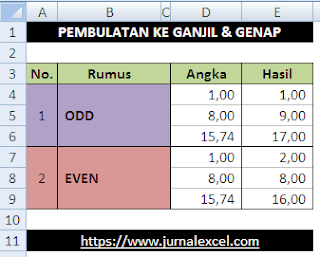
Pada contoh diatas kita sudah bagi contoh pembulatan angkanya kedalam dua kelompok yaitu dengan rumus ODD dan rumus EVEN.
1. Pembulatan di Excel Ke Bilangan Ganjil Terdekat
Untuk pembahasan yang pertama kita akan membulatkan angka ke bilangan ganjil terdekat.
Tentu seperti yang disebutkan diatas bahwa rumus pembulatan Excel yang akan digunakan untuk pembulatan ini adalah ODD.
Dalam Microsoft Excel jika belum memahami fungsi dan cara penggunaan rumus ODD secara detail silahkan buka dan pelajari pada kategori Fungsi Matematika.
Untuk contoh pembulatan angka yang pertama diatas pada Cell E4 adalah sebagai berikut :
=ODD(D4)
Rumus pembulatan yang pertama ini akan membulatkan angka 1 dan hasil yang muncul adalah angka 1 juga.
Pada contoh ini akan 1 tidak dibulatkan karena angka tersebut merupakan angka ganjil atau termasuk kedalam kelompok angka ganjil.
Dengan kata lain bisa kita simpulkan bahwa jika angka ganjil dibulatkan dengan rumus ODD maka angka tersebut hasilnya akan tetap atau tidak akan dibulatkan.
Selanjutnya pada contoh yang kedua diatas kita akan membulatkan angka 8 dan hasil yang muncul adalah angka 9.
Angka 8 tersebut merupakan angka yang termasuk kedalam kelompok bilangan genap sehingga jika menggunakan rumus ODD maka hasilnya akan dibulatkan ke angka bilangan ganjil terdekat.
Untuk contoh yang ketiga akan membulatkan angka 15,74 dan hasilnya adalah 17 serta pembulatan pada cara yang ketiga ini angka desimalnya akan dibuang atau dihilangkan.
2. Pembulatan di Excel Ke Bilangan Genap Terdekat
Selanjutnya yang kedua kita akan membulatkan angka ke bilangan genap terdekat atau kebalikan dari cara yang pertama.
Untuk rumus pembulatan yang kedua ini kita akan menggunakan rumus yang berbeda yaitu rumus EVEN.
Baca Juga : Rumus EVEN – Pembulatan Angka Ke Bilangan Genap Terdekat Dalam Excel
Hasil dari pembulatan yang kedua ini tentu angka yang muncul adalah angka bilangan genap terdekat.
Untuk contoh yang pertama diatas kita akan menggunakan rumus berikut ini :
=EVEN(D7)
Rumus ini akan membulatkan angka 1 ke bilangan genap terdekat dan hasil yang muncul adalah angka 2.
Angka 1 pada contoh diatas merupakan angka ganjil sehingga hasil pembulatan dengan rumus EVEN yang muncul adalah angka 2.
Selanjutnya pada contoh yang kedua pembulatan angka 8 dengan menggunakan rumus EVEN akan menghasilkan angka 8 karena angka 8 termasuk kedalam kelompok bilangan bulat.
Dari kedua contoh diatas terlihat bahwa penggunaan rumus EVEN dan ODD memang sama saja.
Tetapi hasil pembulatan angka yang muncul tentu saja akan sesuai dengan rumus yang kita pilih.
Itulah pembahasan JurnalExcel.com kali ini tentang pembulatan di Excel dan semoga artikel ini bermanfaat untuk semua pembaca.